Guia completo de SSL e como configurá-lo
O que é SSL?
SSL é uma abreviatura usada para Secure Sockets Layers, que são protocolos de criptografia usados na Internet para proteger a troca de dados e fornecer informações de certificado.
Esses certificados fornecem uma garantia de segurança ao usuário sobre a identidade do site com o qual está se comunicando. O SSL é um predecessor do TLS, protocolo Transport Layer Security. Hoje, na prática, usa-se TLS, mas se continua chamando como SSL por convenção.
Na maioria dos navegadores os usuários podem clicar no ícone SSL exibido na barra de endereço (o famoso cadeado) para visualizar a certificação e outras informações sobre um site.
Se o seu site não estiver usando um certificado SSL, o Chrome e outros navegadores modernos poderão marcá-lo como “Não seguro”.
Assista nosso vídeo para entender o que é SSL e como funciona:
Como funciona o SSL?
O SSL protege as informações criptografando a transferência de dados entre o navegador do visitante e o site.
Quando um usuário visita um site SSL/HTTPS, seu navegador primeiro verifica se o certificado SSL do site é válido.
Se tudo estiver correto, o navegador usará a chave pública do site para criptografar os dados. Esses dados são então enviados de volta ao servidor pretendido (site), onde são descriptografados usando a chave pública e uma chave privada secreta.
Por que configurar o SSL?
A função principal de um certificado SSL é proteger a comunicação servidor-cliente. Além da criptografia e autenticação, os certificados SSL são vitais do ponto de vista da confiança do visitante do site. Os sinais de fácil identificação informam aos usuários que os dados que enviam estarão protegidos.
Dentre as recomendações que podem ajudar a decidir se você deve usar SSL em sua aplicação web está, por exemplo, se você precisa transmitir os seguintes tipos de dados:
- Dados de autenticação (por exemplo, senhas, cookies de sessão);
- Dados que os administradores de dados classificam como não públicos (por exemplo, informações como nome, endereço de e-mail ou demais dados pessoais de cadastros);
- Dados que precisam ser protegidos contra modificações em seu caminho de/ou para o servidor (por exemplo, logs de entrada do usuário ou um conjunto de resultados do servidor).
Como faz essa configuração na Umbler?
A Umbler disponibiliza duas opções de certificado: o Let 's Encrypt e a CloudFlare. Eles podem ser habilitados da seguinte maneira:
Assista nosso vídeo para lhe ajudar na configuração do Let's Encypt
Antes de ativar o certificado da Let’s Encrypt, existem configurações relacionadas à identidade do provedor que precisam ser definidas em seu site para que o certificado SSL seja aceito. Chamamos essas configurações de apontamentos de DNS. Para endereçar seu site de forma que ele reconheça o certificado de segurança, você precisa configurar o IP, ou seja, o apontamento de nome A, e também precisa configurar o redirecionamento do endereço do site com WWW, que é o apontamento de nome CNAME.
Caso seu domínio foi registrado na Umbler e você não alterou os DNS para um outro local.
O primeiro passo é você acessar sua conta Umbler, após isso vá até o domínio que deseja habilitar o SSL e clique na aba Site Depois vá até a aba Add-on (ou Configurações > SSL) e selecione a opção Habilitar.
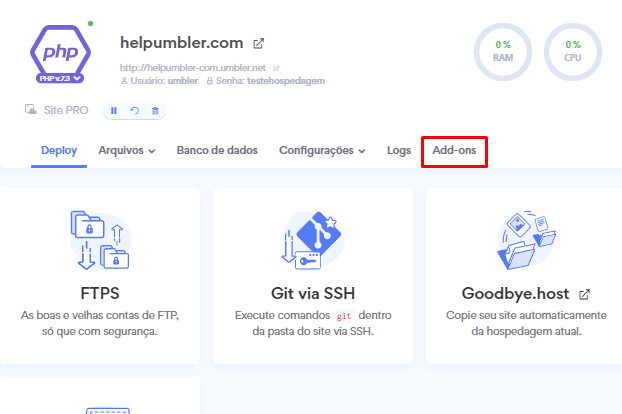
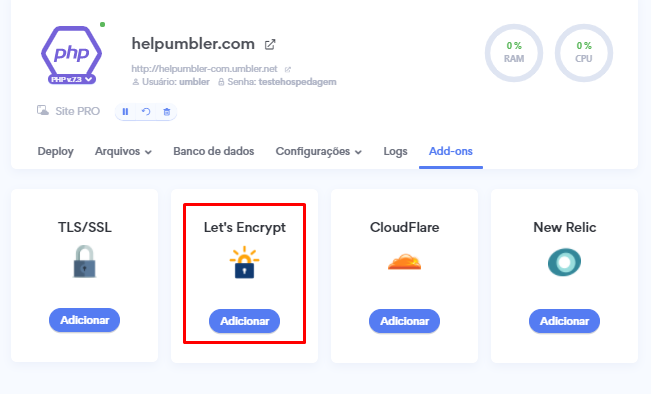
Depois irá aparecer para a opção de habilitar o Let’s Encrypt ou a opção de você importar seu próprio certificado. Clique na opção “Habilitar o certificado Let’s Encrypt grátis”
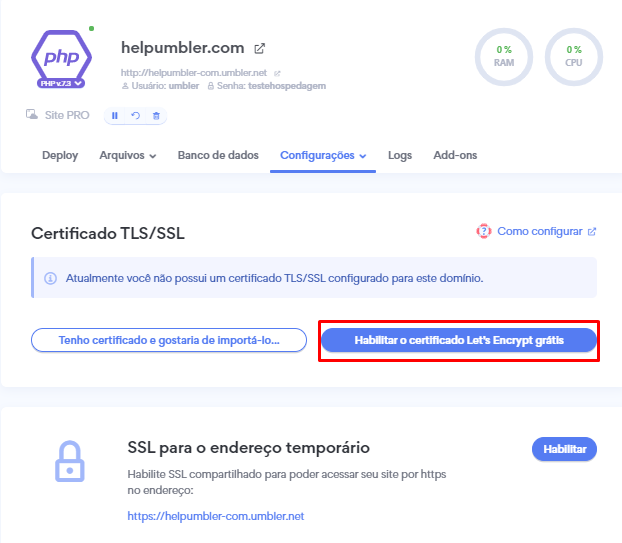
Em seguida irá aparecer o botão para você Habilitar, clique nesse botão e aguarde até que seja habilitado o certificado SSL.
Se o seu domínio foi registrado em outro provedor, mas você alterou os DNS para a Umbler, não há nenhum problema. O primeiro passo é você acessar sua conta Umbler, após isso vá até o domínio que deseja habilitar o SSL e clique na aba Site Depois vá até a aba Add-on (ou Configurações > SSL) e selecione a opção Habilitar.
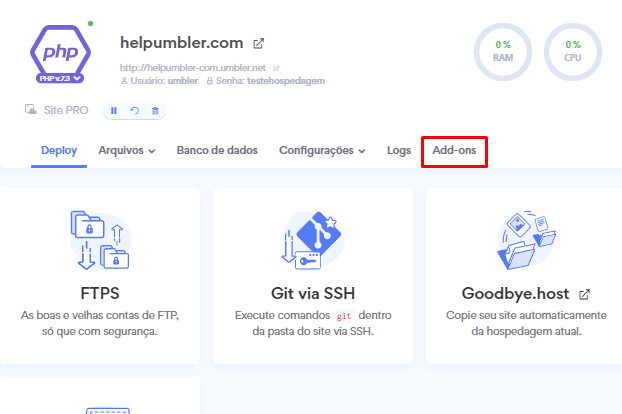
Irá aparecer para você quatro janelas, você clica na opção Let’s Encrypt
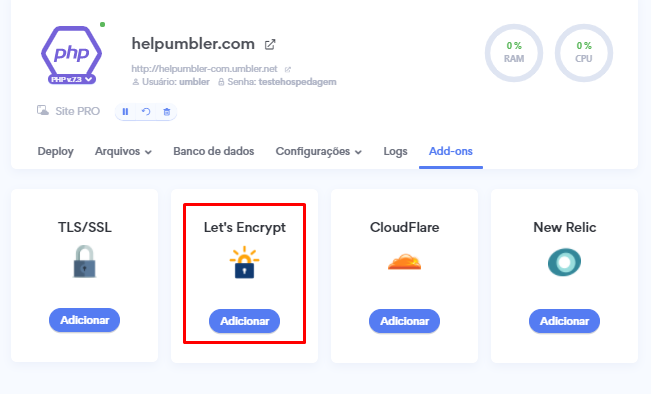
Depois irá aparecer para a opção de habilitar o Let’s Encrypt ou a opção de você importar seu próprio certificado. Clique na opção “Habilitar o certificado Let’s Encrypt grátis”
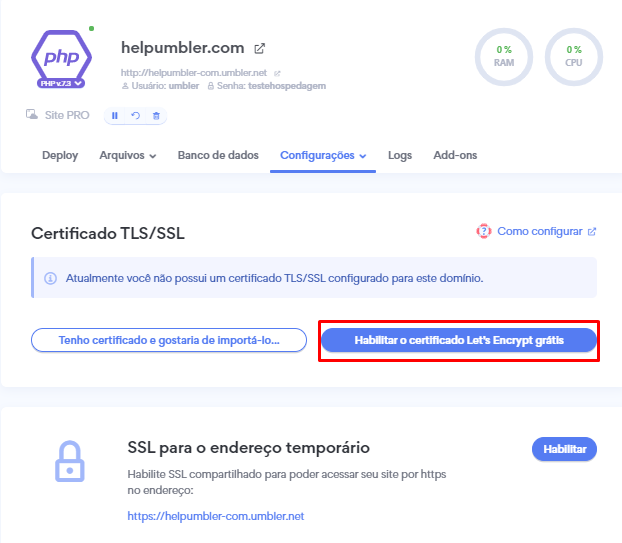
Em seguida irá aparecer o botão para você Habilitar, clique nesse botão e aguarde até que seja habilitado o certificado SSL.
Se o seu domínio está registrado em outro provedor e você deseja utilizar o SSL da Umbler sem utilizar nossos apontamentos DNS. Você precisa configurar o IP, ou seja o apontamento de nome A, e também o redirecionamento do endereço do site com WWW, que é o apontamento de nome CNAME na zona de DNS no painel do seu provedor atual.
Você pode encontrá-los na Umbler na aba Domínio > Editor de DNS e criar exatamente da mesma forma no provedor que está utilizando. Caso não haja problema, você também pode mudar as configurações de DNS para os da Umbler e toda a configuração será feita de forma automática. Os DNS da Umbler são:
- ns534.umbler.com
- ns148.umbler.in
- ns283.umbler.com.br
- ns840.umbler.co.uk
E você pode adicioná-los substituindo os apontamentos atuais onde o seu domínio foi registrado.
Após feito a alteração, aguarde até que ocorra a propagação dos apontamentos, para alguns provedores essa alteração pode levar até 24 horas.
Com os apontamentos A e CNAME do seu domínio apontados para Umbler, vá em seu painel Umbler.
Depois vá até a aba Add-on (ou Configurações > SSL) e selecione a opção Habilitar.
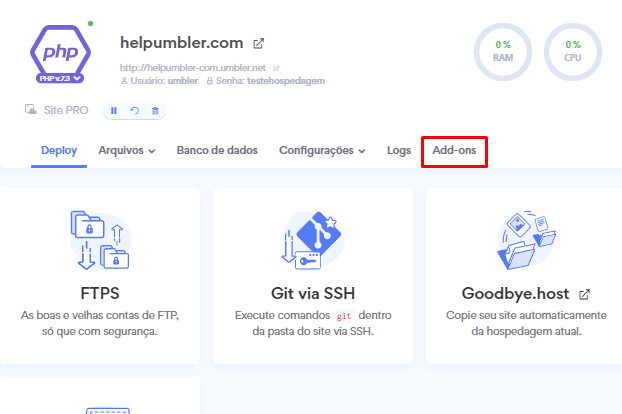
Irá aparecer para você quatro janelas, você clica na opção Let’s Encrypt
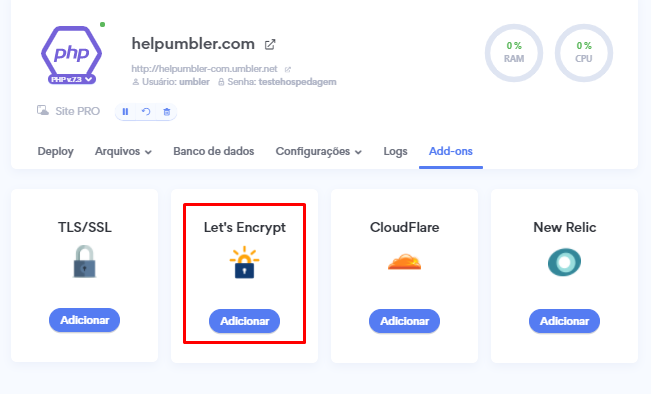
Depois irá aparecer para a opção de habilitar o Let’s Encrypt ou a opção de você importar seu próprio certificado. Clique na opção “Habilitar o certificado Let’s Encrypt grátis”
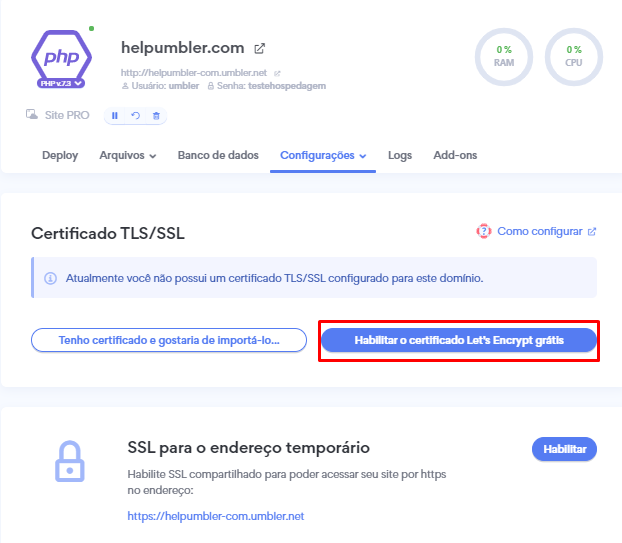
Em seguida irá aparecer o botão para você Habilitar, clique nesse botão e aguarde até que seja habilitado o certificado SSL.
Caso você deseje utilizar o SSL da Umbler e o seu domínio foi registrado na Umbler, mas deseja ter os DNS em outro provedor. Você pode configurar apenas o apontamento A e o apontamento de nome CNAME do seu domínio na zona de DNS no painel do seu provedor atual.
Os apontamentos podem ser obtidos encontrados em Domínio e Editor de DNS no painel do domínio
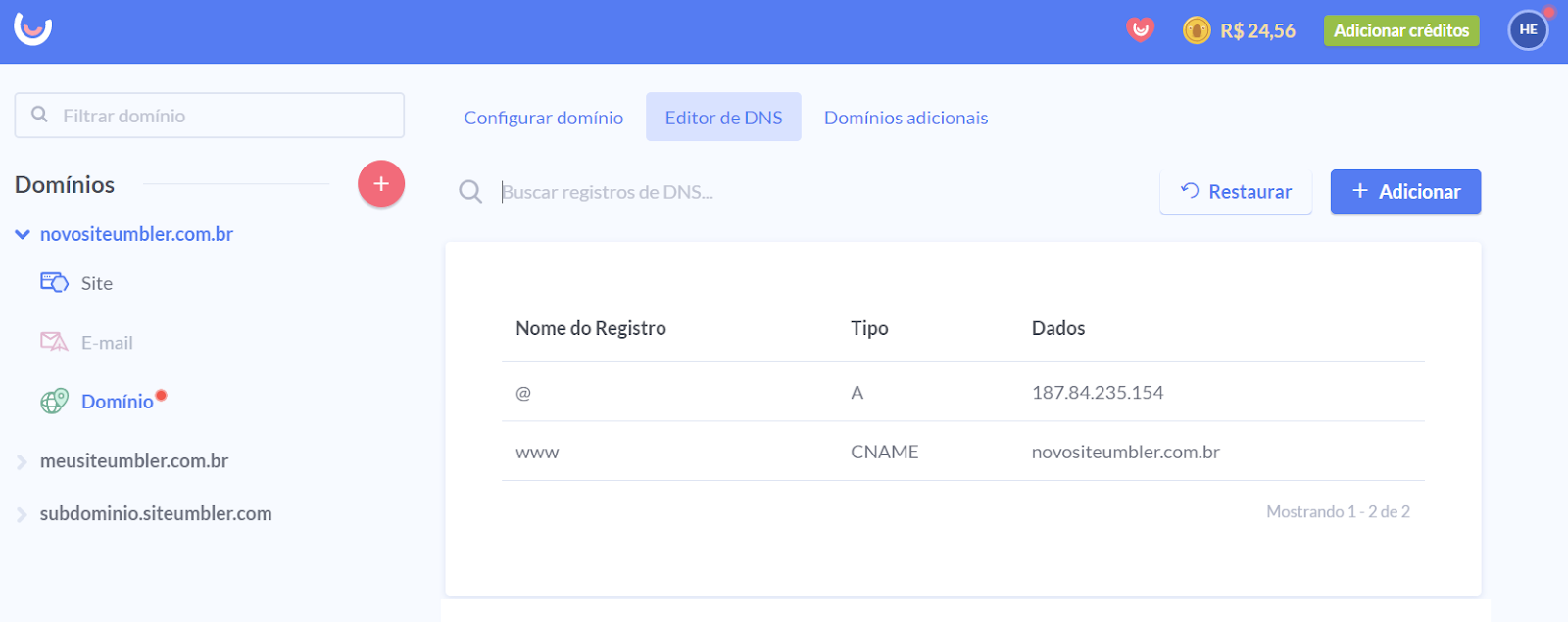
Caso deseje utilizar os NS da Umbler no seu domínio que foi registrado na Umbler. Você pode ir até seu painel Umbler > Domínio > Irá aparecer uma aba chamada Dashboard, nela irá aparecer os NS que estão atrelados em seu domínio, para mudar para Umbler você pode clicar no botão Restaurar que estará abaixo dos NS. Feito isso, aguarde até que os nameservers propaguem.
Após isso vá em seu painel Umbler novamente, e habilite o Lets Encrypt Para isso vá até a aba Add-on (ou Configurações > SSL) e selecione a opção Habilitar.
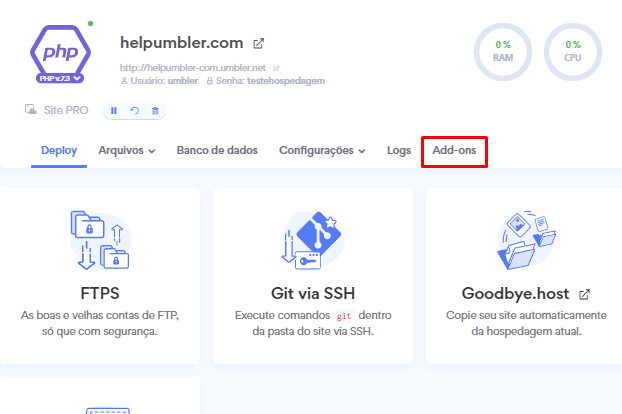
Irá aparecer para você quatro janelas, você clica na opção Let’s Encrypt
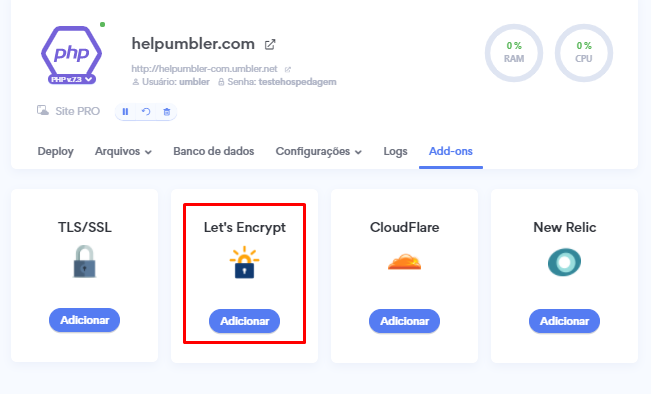
Depois irá aparecer para a opção de habilitar o Let’s Encrypt ou a opção de você importar seu próprio certificado. Clique na opção “Habilitar o certificado Let’s Encrypt grátis”
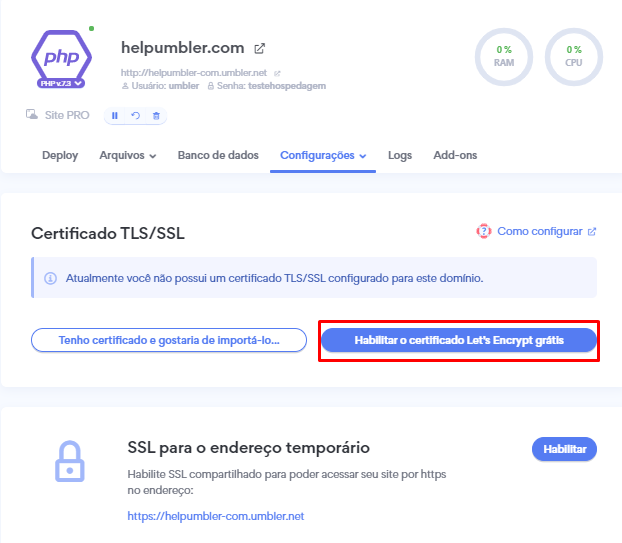
Em seguida irá aparecer o botão para você Habilitar, clique nesse botão e aguarde até que seja habilitado o certificado SSL.
Para habilitar o Let's Encrypt no seu subdomínio mas seu domínio principal está em um outro provedor, você deve ir na zona de DNS do seu domínio principal que se encontra fora da Umbler.
Exemplo: sub.teste.com (na Umbler) e teste.com (em outro provedor).
E fazer o seguinte apontamento:CNAME com nome www.sub apontando para sub.teste.com.
Depois disso aguarde a propagação e habilite o Let's Encrypt no nosso painel. Para isso vá até a aba Add-on (ou Configurações > SSL) e selecione a opção Habilitar.
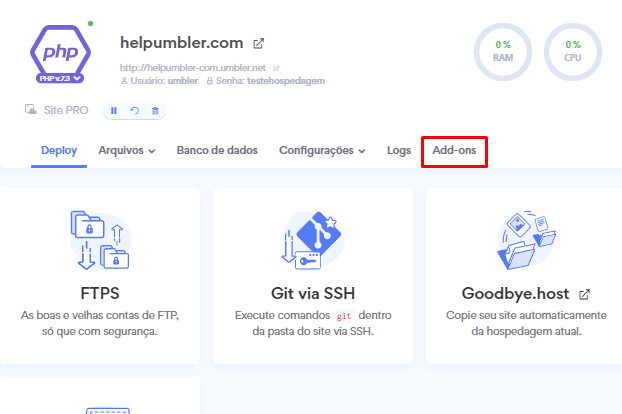
Irá aparecer para você quatro janelas, você clica na opção Let’s Encrypt
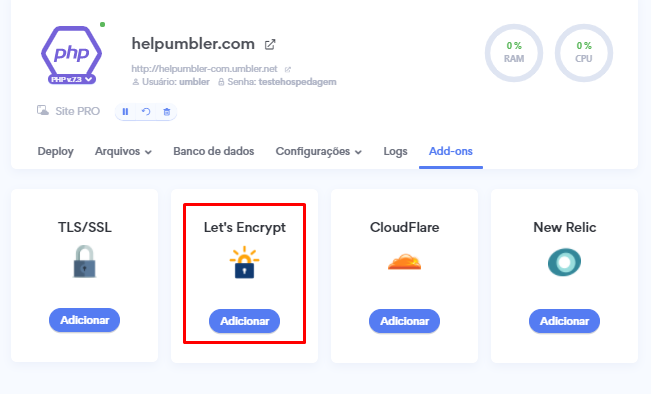
Depois irá aparecer para a opção de habilitar o Let’s Encrypt ou a opção de você importar seu próprio certificado. Clique na opção “Habilitar o certificado Let’s Encrypt grátis”
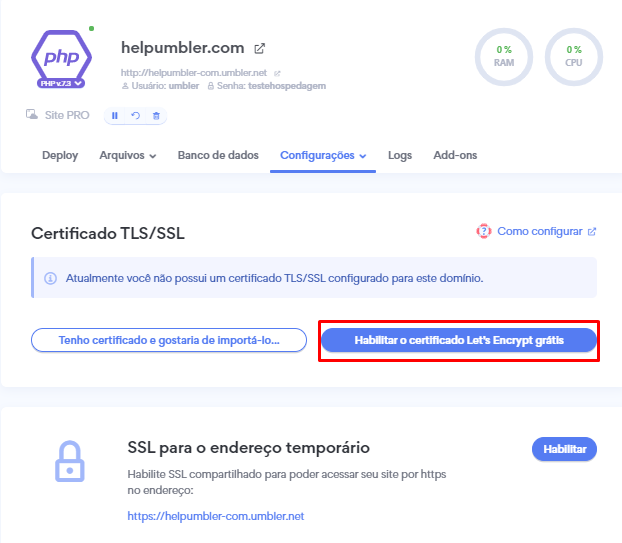
Em seguida irá aparecer o botão para você Habilitar, clique nesse botão e aguarde até que seja habilitado o certificado SSL.
Com o domínio e o subdomínio na Umbler tudo já é configurado automaticamente em relação aos DNS, basta apenas acessar o painel da Umbler em app.umbler.com e habilitar o Lets Encrypt.
Para isso vá até a aba Add-on (ou Configurações > SSL) e selecione a opção Habilitar.
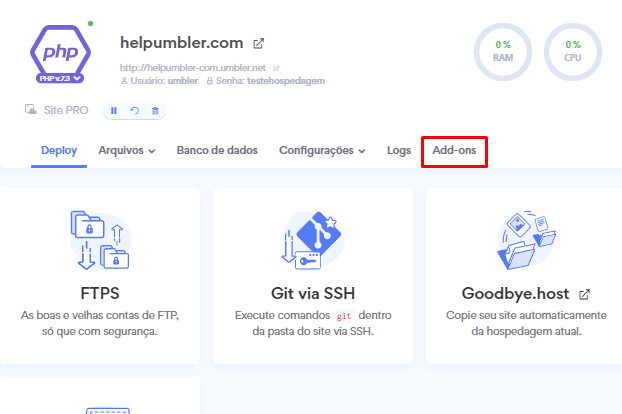
Irá aparecer para você quatro janelas, você clica na opção Let’s Encrypt
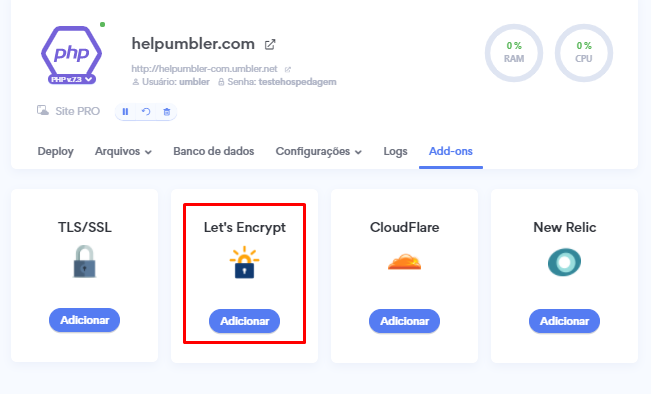
Depois irá aparecer para a opção de habilitar o Let’s Encrypt ou a opção de você importar seu próprio certificado. Clique na opção “Habilitar o certificado Let’s Encrypt grátis”
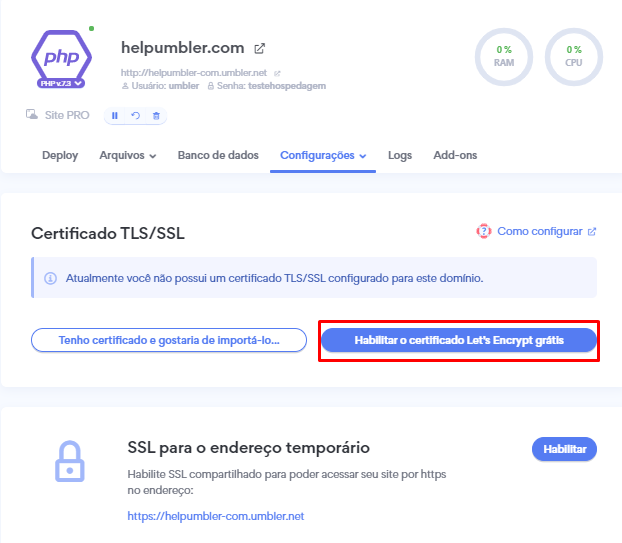
Em seguida irá aparecer o botão para você Habilitar, clique nesse botão e aguarde até que seja habilitado o certificado SSL.
O certificado emitido tem a validade de 90 dias, mas ao contrário das entidades certificadoras pagas, o certificado da Let's Encrypt será renovado automaticamente.
Para saber mais sobre o projeto visite letsencrypt.org
Assista nosso vídeo para lhe ajudar na configuração do SSL via add-on
Para ativar a CloudFlare como Add-on, o domínio precisa utilizar os servidores NS da Umbler (NS seria uma configuração que faz com que os endereços principais de um domínio estejam em um provedor. Os NS, ao invés do A e CNAME, seriam apontamentos principais de um provedor, enquanto A e CNAME seriam exclusivos para o servidor onde está o produto de site). Na seção Site, dentro de Add-ons, clique sobre o botão Adicionar. 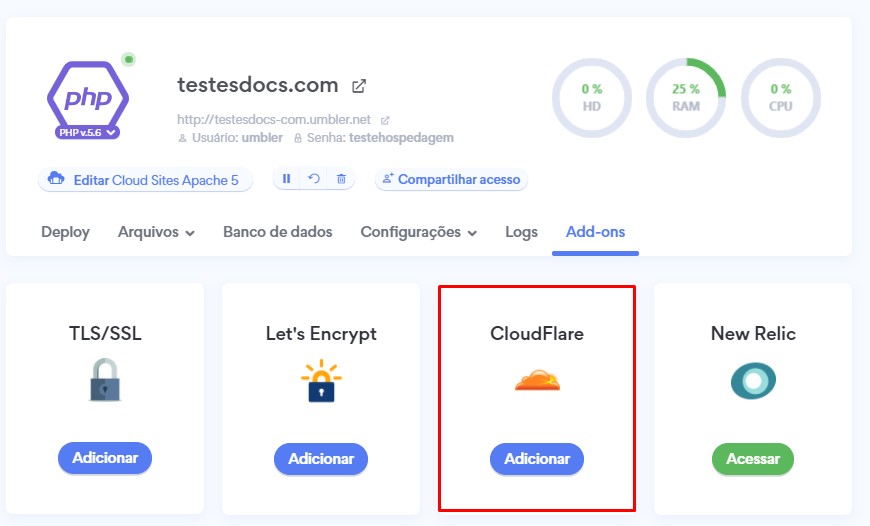
Em seguida, será aberta uma aba e você pode escolher o plano desejado e clicar em Concluir
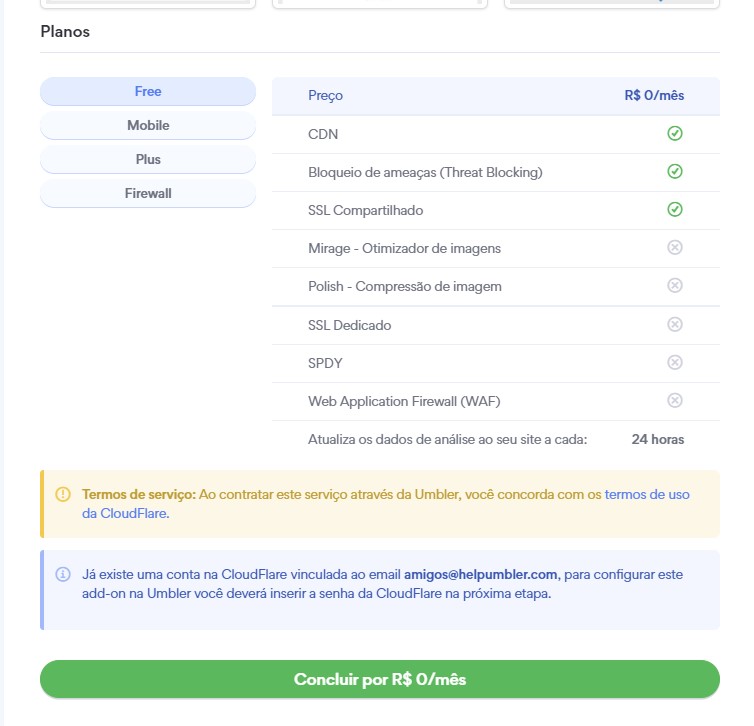
Depois de ativar, acesse sua conta da CloudFlare. E use as mesmas credenciais (e-mail e senha) do painel de Controle da Umbler para ingressar.
Escolha a opção SSL/TLS, no menu superior, dentro da página da CloudFlare, para ativar o SSL.
Em seguida, escolha a opção Flexible, no campo SSL:
O status do seu certificado deve estar ativo (Active Certificate). Esse processo pode levar até 24h e trata-se de um processo interno da CloudFlare, onde eles validam a segurança do seu site. Além disso, na mesma aba Crypto, em Edge Certificates, as opções Always use HTTPS e Automatic HTTPS Rewrites devem estar ativas (em On)
- Utilizando o add-on da Cloudflare, apenas os endereços que contenham WWW serão reconhecidos como seguros, mas se quiser que haja SSL com ou sem WWW utilize a opção de definir os NS da CloudFlare em seu domínio, podendo ver o passo a passo no tópico abaixo.
- O certificado gratuito da CloudFlare atende até o terceiro nível de domínios.
Por exemplo:
sub.dominio.com (3 niveis) O SSL funcionaria.
www.sub.dominio.com (4 níveis) O SSL já não funcionaria.
Mais informações aqui.
Assista nosso vídeo para lhe ajudar na configuração do SSL através do painel da Cloudflare:
O primeiro passo é fazer login no site da CloudFlare, (caso você tenha ativado em algum momento o add-on da CloudFlare no Painel de Controle da Umbler, você pode ingressar com as mesmas credenciais do painel, pois mesmo desativando o add-on, suas credenciais continuarão funcionando).
Após acessar a CloudFlare, insira o domínio do site que você deseja configurar no CloudFlare (ex: meudomínio.com)
Depois de digitar o seu domínio, clicamos em Add Site.
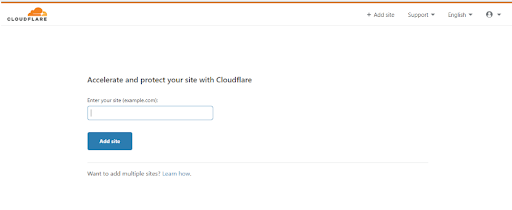
Em seguida, escolha o plano de acordo com as suas necessidades e clique em Confirm plan. Se você está configurando o CloudFlare pela primeira vez, sugiro que escolha o plano gratuito, pois ele supre as principais funcionalidades de proteção e melhoria de desempenho.
Na próxima tela será mostrado informações sobre os apontamentos que serão replicados em seu painel da CloudFlare, clique em Continue.
Na próxima tela a CloudFlare mostrará os nameservers, isto é, os endereços de servidor principais para onde você deve apontar o seu domínio.
Nesse momento precisamos ir no provedor onde os servidores DNS do domínio estão configurados e realizar as modificações para os servidores da CloudFlare. Logo podemos finalizar o processo clicando em Continue.
Quando o sistema identificar que os DNS estão apontados para os servidores da CloudFlare, você verá um aviso exibido na página inicial do painel.
No próximo passo o CloudFlare já está configurado e ativado como CDN do seu website. Agora precisamos escolher a opção SSL/TLS com ícone de um cadeado, no menu superior, dentro da página do CloudFlare para ativar o SSL.
Nesta tela é possível definir o nível de criptografia que será utilizado em seu site, dentre outras opções mais completas. Em seguida, escolha a opção Flexible, no campo SSL (Essa opção permite manter seu site com uma boa segurança e força a CloudFlare a se conectar com seu servidor de origem com HTTP não criptografado).
Note que o status do seu certificado deve estar ativo, mostrando a mensagem Active Certificate. Esse processo pode levar até 24h e trata-se de um processo interno da CloudFlare. Além disso, na mesma aba clique em Crypto > Edge Certificates, e verifique o estado das opções Always use HTTPS e Automatic HTTPS Rewrites, deixando essas opções ativas (em On).
Você pode achar mais informações sobre como funciona o SSL da CloudFlare aqui.
Veja abaixo o vídeo de como configurar o SSL no domínio adicional:
Primeiramente você precisa ter o site ou email do domínio principal criados na Umbler
Para redirecionar o domínio adicional para o mesmo site do domínio principal, é preciso configurar os apontamentos Tipo A e CNAME do domínio principal lá na zona DNS do adicional.
Os apontamentos podem ser obtidos em Domínio e Editor de DNS no painel do domínio principal.
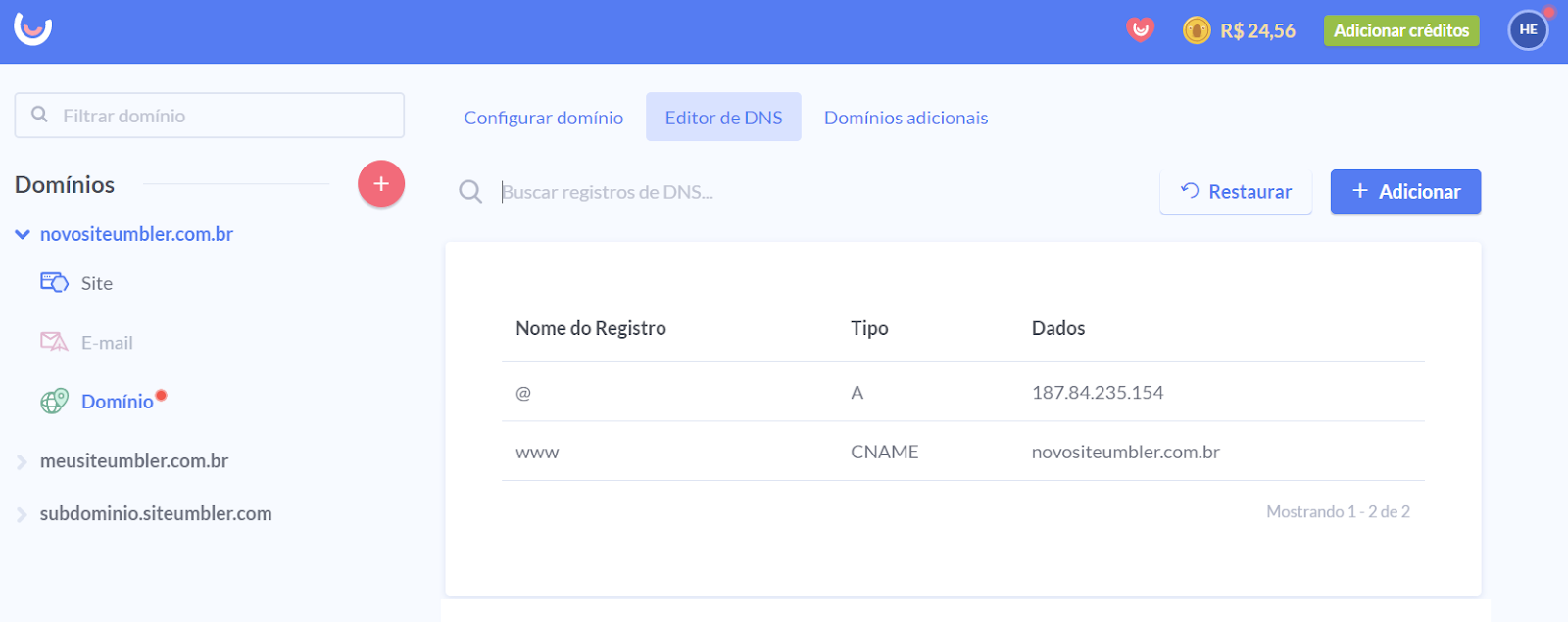
Para utilizar o SSL no seu domínio adicional, recomendamos que utilize os serviços da Cloudflare, que oferece um certificado gratuito, para isso você precisa criar uma conta com eles.
O domínio adicional por si só não ganha autoridade sobre o DNS da Umbler, recomendamos que mantenha o dns atual dele ou verifique estacionar o domínio sobre um serviço como o da CloudFlare e dentro dele configure o apontamento do site e/ou e-mail desejado.
Para usar o SSL junto com a CloudFlare é necessário garantir que o Let´s Encrypt e o add-on CloudFlare, estejam desativados em seu Painel de Controle da Umbler.
Ambos devem estar desativados porque podem haver conflitos de configurações.
1º) passo: Insira uma conta de e-mail válida e defina uma senha, e clique em "Create Account".
Crie uma conta gratuita na Cloudflare. Você pode acessar o link https://dash.cloudflare.com/sign-up e inserir seu e-mail e uma senha. Em seguida, clique em “Create Account”.
2º) passo: Adicione o seu domínio que deseja configurar o SSL.
Na tela seguinte, insira o domínio que deseja configurar o SSL (ex: site.com.br).
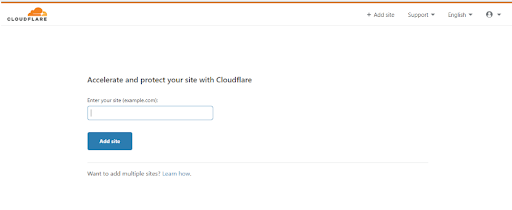
3º) passo: Selecione o plano desejado, pode ser o Free.
Em seguida, irá aparecer a tela para que você possa escolher um plano. Pode escolher o plano gratuito (Free), pois já é suficientemente bom para vários sites. Caso deseje, no futuro você pode alterar o plano para outro.
4º) passo: Altere os apontamentos como solicitado.
A próxima tela exibe os nameservers (entradas de DNS) para onde você deve apontar o seu domínio. Você precisará ir no provedor onde os servidores DNS do domínio estão configurados e realizar as modificações para os servidores da CloudFlare. Logo podemos finalizar o processo clicando em Continue.
5º) passo: Habilite a configuração para redirecionar para https, para isso clique em Crypto > Edge Certificates, e verifique o estado das opções Always use HTTPS e Automatic HTTPS Rewrites, deixando essas opções ativas (em On).
6º) passo: Mantenha como Flexible essa configuração
Nesta tela é possível definir o nível de criptografia que será utilizado em seu site, dentre outras opções mais completas. Em seguida, escolha a opção Flexible, no campo SSL (Essa opção permite manter seu site com uma boa segurança e força a CloudFlare a se conectar com seu servidor de origem com HTTP não criptografado).
7º) passo: Configure os apontamentos A e CNAME do domínio principal, estes dois apontamentos você consegue na zona de DNS no provedor do seu domínio principal, e pronto.
Primeiramente você precisa ter o site ou email do domínio principal criados na Umbler
Para redirecionar o domínio adicional para o mesmo site do domínio principal, é preciso configurar os apontamentos Tipo A e CNAME do domínio principal lá na zona DNS do adicional.
Os apontamentos podem ser obtidos em Domínio e Editor de DNS no painel do domínio principal.
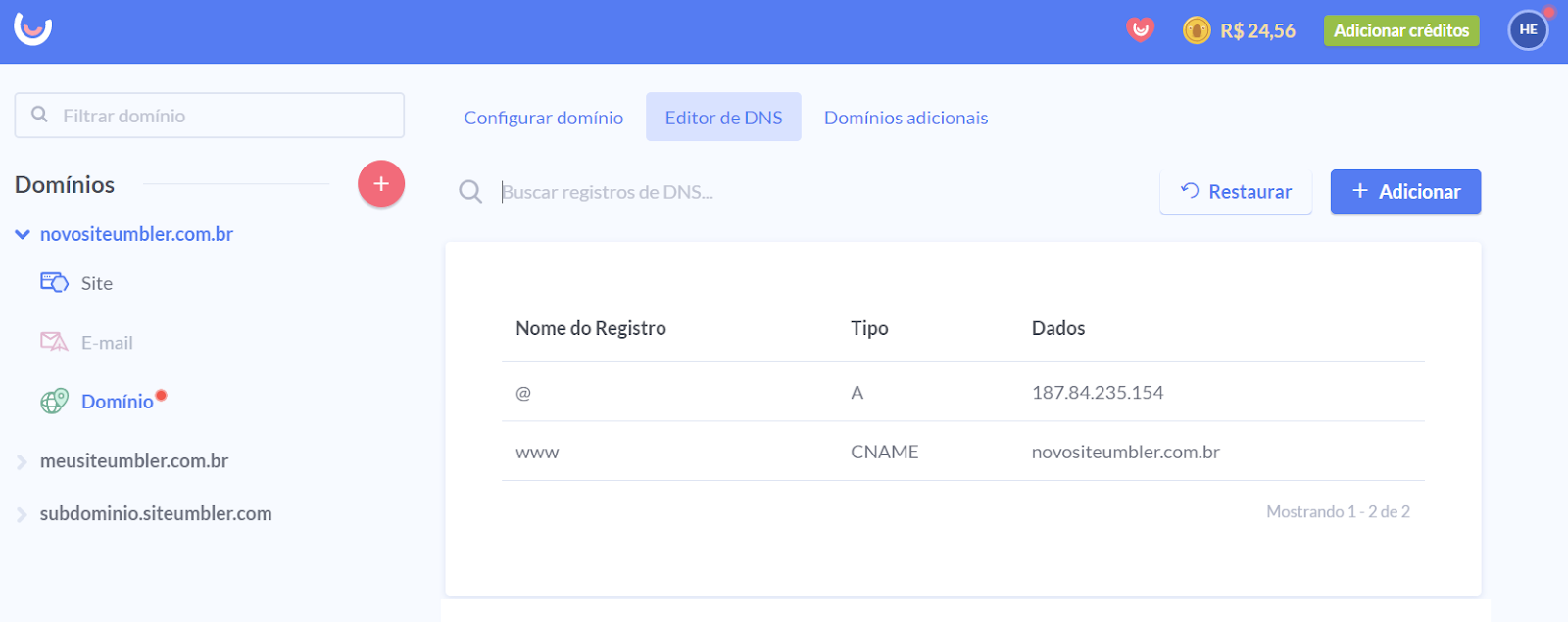
Para utilizar o SSL no seu domínio adicional, recomendamos que utilize os serviços da Cloudflare, que oferece um certificado gratuito, para isso você precisa criar uma conta com eles.
O domínio adicional por si só não ganha autoridade sobre o DNS da Umbler, recomendamos que mantenha o dns atual dele ou verifique estacionar o domínio sobre um serviço como o da CloudFlare e dentro dele configure o apontamento do site e/ou e-mail desejado.
Para usar o SSL junto com a CloudFlare é necessário garantir que o Let´s Encrypt e o add-on CloudFlare, estejam desativados em seu Painel de Controle da Umbler.
Ambos devem estar desativados porque podem haver conflitos de configurações.
1º) passo: Insira uma conta de e-mail válida e defina uma senha, e clique em "Create Account".
Crie uma conta gratuita na Cloudflare. Você pode acessar o link https://dash.cloudflare.com/sign-up e inserir seu e-mail e uma senha. Em seguida, clique em “Create Account”.
2º) passo: Adicione o seu domínio que deseja configurar o SSL.
Na tela seguinte, insira o domínio que deseja configurar o SSL (ex: site.com.br).
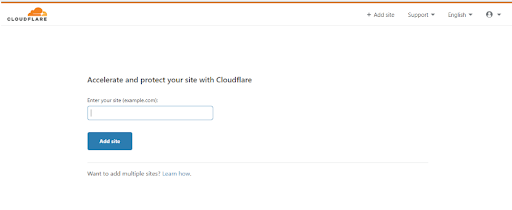
3º) passo: Selecione o plano desejado, pode ser o Free.
Em seguida, irá aparecer a tela para que você possa escolher um plano. Pode escolher o plano gratuito (Free), pois já é suficientemente bom para vários sites. Caso deseje, no futuro você pode alterar o plano para outro.
4º) passo: Altere os apontamentos como solicitado.
A próxima tela exibe os nameservers (entradas de DNS) para onde você deve apontar o seu domínio. Você precisará ir no provedor onde os servidores DNS do domínio estão configurados e realizar as modificações para os servidores da CloudFlare. Logo podemos finalizar o processo clicando em Continue.
5º) passo: Habilite a configuração para redirecionar para https, para isso clique em Crypto > Edge Certificates, e verifique o estado das opções Always use HTTPS e Automatic HTTPS Rewrites, deixando essas opções ativas (em On).
6º) passo: Mantenha como Flexible essa configuração
Nesta tela é possível definir o nível de criptografia que será utilizado em seu site, dentre outras opções mais completas. Em seguida, escolha a opção Flexible, no campo SSL (Essa opção permite manter seu site com uma boa segurança e força a CloudFlare a se conectar com seu servidor de origem com HTTP não criptografado).
7º) passo: Configure os apontamentos A e CNAME do domínio principal, estes dois apontamentos você consegue na zona de DNS no provedor do seu domínio principal, e pronto.
Mixed Content
O Mixed Content ocorre quando os endereços URL da sua aplicação são carregados por meio de conexão segura HTTPS, mas outros (como CSS, scripts, imagens, vídeos) são carregados por uma conexão não segura HTTP. Então o erro é chamado de Mixed Content pois seu site espera apenas páginas carregadas com HTTPS, mas existe uma mistura (mixed) de páginas de conteúdo (content) com HTTP e HTTPS configuradas.
Como identificar?
Acesse seu site e aperte a tecla F12 (Tecla usada na maioria dos navegadores ou então clique com o botão direito do mouse e vá em Inspecionar elemento) para abrir as ferramentas de desenvolvedor do navegador > vá até a aba Console, depois clique em alguma das páginas que utilize o HTTPS.
Quando alguma página conter “Mixed Content” você receberá um alerta no Console, por exemplo: Mixed Content: The page at ‘https://seusite.com.br’ was loaded over HTTPS, but requested an insecure image ‘http://seusite.com.br’. This content should also be served over HTTPS. Isso irá indicar que tal conteúdo (que está em http) precisa ser modificado para ser carregado por HTTPS. Caso o navegador esteja acessando HTTP por algum código (HTML, CSS, JS) pode ser que seu site fique desconfigurado. Nesse caso o navegador irá exibir um erro no console semelhante ao que vimos acima, mas a diferença é que irá bloquear alguns recursos ou requisições que estão com erro, prejudicando o funcionamento da aplicação. Por exemplo: Mixed Content: The page at ‘https://seusite.com.br’ was loaded over HTTPS, but requested an insecure script ‘http://seusite.com.br’. This request has been blocked; the content must be served over HTTPS.
Error: Too Many Redirects
O erro de ERR_TOO_MANY_REDIRECTS ocorre quando seu site está fazendo um redirecionamento em looping.
Geralmente ele ocorre quando você redireciona de HTTP para HTTPS e de HTTPS para HTTPS novamente infinitamente.
Verifique se o seu site está fazendo os redirecionamentos de URL corretamente.
Se você utiliza Wordpress, você deve desabilitar quaisquer plugins que por ventura estejam alterando HTTP para HTTPS, como plugins de SSL, e também deve alterar todas as URLs do seu site, como neste tutorial para HTTP.
Depois de alterar tudo para HTTP, veja se consegue acessar o seu site atualizando sua página com CTRL+F5 e acessando também pela URL HTTP.
Então, se conseguir acessar, ative um plugin SSL, temos este tutorial que ensina como.
Se você utiliza a CloudFlare juntamente com um Wordpress, você precisará escolher qual dos dois fará este redirecionamento de HTTP para HTTPS, pois na CloudFlare há uma configuração que também realiza este redirecionamento.
Aconselhamos você a desativar o redirecionamento da CloudFlare e ativar apenas o plugin do Wordpress.
Se você não utiliza o Wordpress, mas tem uma aplicação padrão, converse com seu desenvolvedor sobre onde é possível que esteja ocorrendo este redirecionamento, caso seja você mesmo, verifique os redirecionamentos da mesma forma como informamos e tente ajustá-los.
Certificado expirado:
Normalmente, os certificados SSL que a Umbler disponibiliza são renovados de forma automática, porém podem ocorrer falhas, causando assim a não renovação do mesmo.
Para ter certeza de que ele está expirado você pode clicar no ícone com a letra i no canto superior esquerdo da barra de pesquisa do navegador, após isso vá na opção Certificado e confira a data de expiração dele.
Mesmo que não seja uma falha comum, pode acontecer e para solucionar existem duas opções:
A primeira é acessar o seu painel e ir na aba de Addons, você deve desabilitar e habilitar somente uma vez o certificado e em seguida verificar se o problema foi solucionado.
É muito importante que você não desabilite e habilite o certificado mais de uma vez, pois ele possui um limite de vezes onde isso é permitido e quando este limite é atingido você ficará por 7 dias sem poder habilitá-lo novamente.
A segunda opção, caso a anterior não tenha funcionado, é entrar em contato com nosso time pelos meios de comunicação oficiais, assim poderemos auxiliá-lo da melhor forma para que não ocorra nenhum problema no processo.
ERR_SSL_PROTOCOL_ERROR:
No Google Chrome esse erro será exibido como ERR_SSL_PROTOCOL_ERROR e informará que o domínio enviou uma resposta inválida.
Este site não pode fornecer uma conexão segura.
Coisas para Fazer Quando Encontra o Erro ERR_SSL_PROTOCOL_ERROR:
Verificar o Certificado SSL, retornando ao início do nosso guia de SSL/HTTPS (as configurações de DNS podem não ter sido totalmente propagadas ainda). Ou porventura ele pode estar desabilitado, seja por um erro de quem executou ou uma falha, caso esteja desabilitado, basta habilitar novamente.
Limpar o Cache e os Cookies do Navegador. Também pode tentar deletar o cache do seu navegador caso já tenha passado algum tempo desde a última limpeza. Recomendamos também excluir os cookies do navegador, mas saiba que qualquer site no qual estiver autenticado exigirá que você faça novamente a autenticação na próxima visita.
Desativar temporariamente o Antivírus e o Firewall (esses softwares por vezes podem bloquear incorretamente uma conexão segura). É muito importante ter um software antivírus e uma firewall ativa no seu sistema. Essas ferramentas fazem um ótimo trabalho ao proteger você de todos os tipos de problemas de segurança online.
Como parte dessa proteção, seu software antivírus normalmente verifica problemas com conexões HTTPS para garantir que não existe nada de inesperado acontecendo. Por vezes, porém, o software pode bloquear incorretamente uma conexão segura.
Dentro destes softwares antivírus ou firewall há como habilitar endereços como seguros, você pode verificar isso com um técnico caso não tenha conhecimento avançado sobre.
ERR_CERT_COMMON_NAME_INVALID
A mensagem “Sua conexão não é particular” é um erro bem comum entre usuários que utilizam o navegador Google Chrome. Abaixo mostra como esse erro pode aparecer em outros navegadores e dicas para que você possa resolver o erro.
Mozilla Firefox:
- Aviso: Risco de Segurança em Potencial à Frente
- SEC_ERROR_UNKNOWN_ISSUER
- SSL_ERROR_BAD_CERT_DOMAIN
- SEC_ERROR_EXPIRED_CERTIFICATE
- SEC_ERROR_EXPIRED_ISSUER_CERTIFICATE
Microsoft Edge:
- Your connection isn’t private
- NET: ERR_CERT_AUTHORITY_INVALID
- Error Code: 0
- NET::ERR_CERT_COMMON_NAME_INVALID
Safari:
- This Connection is Not Private
Opera:
- Your connection is not private
- NET::ERR_CERT_AUTHORITY_INVALID
- SSL certificate error
- NET::ERR_CERT_INVALID
- NET::ERR_CERT_WEAK_SIGNATURE_ALGORITHM
Como resolver o problema:
- Recarregar a página
Tente fechar e reabrir o seu navegador e tentar recarregar a página novamente, pode parecer um pouco óbvio, porém na maioria das vezes somente recarregando já funciona.
- Limpe o cache e cookies do seu navegador
Após algum tempo o cache e os cookies do seu navegador podem ficar cheios, pois as informações que alguns navegadores salvam podem ocupar uma grande quantidade de espaço em disco ao longo do tempo. Podendo resultar em um desempenho mais lento do navegador do que o habitual e comprometer o uso de recursos adicionais.
Para limpar o cache do Chrome, você pode seguir o passo a passo abaixo:
- No canto superior direito, você verá três pontinhos
- Clique em Mais Ferramentas
- Clique em Limpar Dados de Navegação
- Marque as opções de Histórico do Navegador e Arquivos e Imagens em Cache e depois clique no botão Limpar dados.
- Tente acessar o site pela aba anônima
Caso não deseje apagar os cookies e cache do seu navegador, você pode acessar o site por uma aba anônima.
Usando a aba anônima do seu navegador você pode analisar se seria o cache que estaria causando o problema do seu navegador, pois o navegador neste modo não armazena cache, cookies ou histórico de navegação. Para acessar, você pode clicar nos três pontinhos no canto superior direito do navegador e escolher Nova Janela Anônima ou então pode usar o atalho CTRL + SHIFT + N do seu teclado.
- Verifique se a data e hora do seu computador estão corretas
Este erro pode ocorrer por causa que a data e hora do seu computador não estão configurados corretamente.
Os navegadores utilizam essas informações de seu computador para checar a validade do SSL. Verifique se a data e hora estejam corretas para que não ocorra problemas de incompatibilidade. Após a correção, é bem possível que o erro desapareça.
- Desative o antivírus e VPN temporariamente
Pode ser que o antivírus e/ou VPN podem estar gerando o conflito e substituindo suas configurações de rede, incluindo o bloqueio em alguns certificados ou conexões SSL. Se estiver algum em atuação, tenta desativar ou então desligar o recurso SSL scanning do antivírus.
- Reinicie seu roteador
Caso, nenhum dos passos acima tenha resolvido o problema ainda, reiniciar o roteador é uma maneira rápida para atualizá-lo, pois o roteador tem sua própria memória, sistema operacional e CPU. Ao desligar, espere, no mínimo, 10 segundos antes de ligá-lo novamente
ERR_CERT_REVOKED
Google Chrome:
- NET::ERR_CERT_REVOKED
Mozilla Firefox:
- SEC_ERROR_REVOKED_CERTIFICATE
Microsoft Edge:
- YERROR_INTERNET_SEC_CERT_REVOKED (visível depois de clicar em Detalhes link na mensagem Este site não é seguro)
Safari
- Generic This Connection is Not Private mensagem. Se você clicar no Mostrar detalhes botão e depois o ver o certificado link, você pode confirmar que o certificado foi, de fato, revogado.
O principal motivo para a ocorrência deste erro é quando o certificado SSL (segurança HTTPS) do seu site é revogado ou anulado pela autoridade emissora, ou seja, Autoridade de Certificação, que emite o certificado SSL para o seu site, Erro NET :: ERR_CERT_REVOKED é exibido em seu navegador. A CA deve ter revogado o certificado SSL do site que você está visitando, pelos motivos abaixo mencionados.
- O pedido de revogação deve ter recebido do site
- A Autoridade de Certificação pode ter descoberto que o certificado foi emitido para o site errado
- A Autoridade de Certificação pode ter descoberto que o certificado foi emitido para o site errado
- As chaves do certificado podem ter sido comprometidas
- DNS ou problemas de rede impedem o computador do usuário de acessar os provedores de CRL (lista de revogação de certificado)
Para solucionar, é necessário verificar qual dessas opções ocorreu e provavelmente será necessário uma nova emissão do certificado
Atualmente não é possível habilitar o certificado SSL pela aba Addons da Umbler, isso ocorre pois para que essa aba seja disponível se faz necessário ter uma hospedagem contratada, o que não é o intuito de um domínio adicional.
Por isso, nós recomendamos que o SSL seja habilitado pela CloudFlare, junto ao painel deles. Desta forma, será possível ter acesso às configurações do domínio e às configurações de SSL.
Para que essa configuração de SSL funcione corretamente é necessário que o domínio esteja configurado com as mesmas configurações que o domínio principal, ou seja, se o domínio principal tem um apontamento do tipo A que aponta para o IP de sua hospedagem, será necessário criar o mesmo apontamento para o mesmo IP nas configurações do domínio adicional e assim se repete com os demais. Caso essa configuração não tenha sido feita, erros podem ocorrer. Por isso se estiver tendo algum problema, confira se suas configurações estão da seguinte forma:
- A configuração para sempre redirecionar para https está habilitada na aba SSL/TLS no painel da CloudFlare
- Se a opção Flexible está habilitada na aba SSL/TLS no painel da CloudFlare, caso esteja outra coloque de acordo.
- Se as opções do domínio aparecem como Proxied na aba de gerenciamento de DNS pela CloudFlare.
- Por fim, verifique se as configurações de DNS do domínio estão de acordo com o solicitado pela CloudFlare ou o provedor que esteja utilizando.